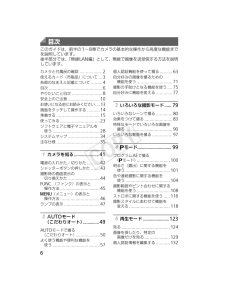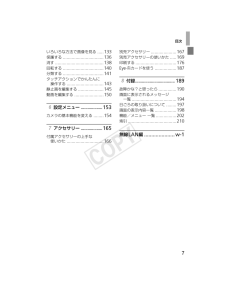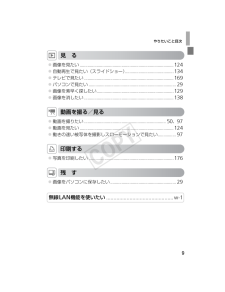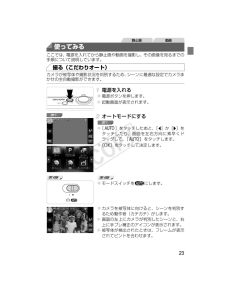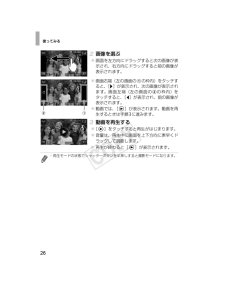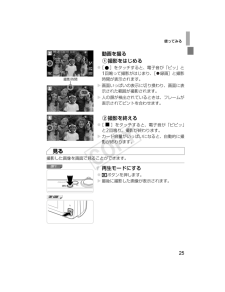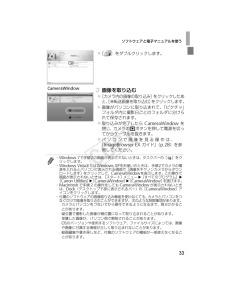Q&A
取扱説明書・マニュアル (文書検索対応分のみ)
"動画"2 件の検索結果
"動画"20 - 30 件目を表示
全般
質問者が納得デジカメは結構熱くなりますね。ノートパソコンとかと近いと思ったほうがよいです。使用回数以外ではバッテリーの劣化の原因はよくわかりません。満充電で長期保存はよくないそうなんでお気をつけください。
4930日前view76
全般
質問者が納得専用アプリケーション「CameraWindow」はiPadにインストールしましたか?
それとフルハイビジョン動画は転送できないようです。
http://cweb.canon.jp/camera/dcam/lineup/ixy/420f/feature-wifi.html
4839日前view88
各部のなまえと記載について5*タイトルの上にあるタブは、その機能が静止画や動画で使えるかどうかを示しています。:静止画を撮るときや見るときに使える機能を示しています。:動画を撮るときや見るときに使える機能を示しています。*機種により異なる機能は、次の絵文字で示しています。:IXY 1だけの機能や注意事項:IXY 420Fだけの機能や注意事項*このガイドでは、IXY 1の画面例やイラストを使って説明しています。IXY 420Fレンズスピーカーズームレバー撮影時:i(望遠)/j(広角)再生時:k(拡大)/g(インデックス)シャッターボタン電源ボタンモードスイッチストロボランプ(前面)マイク三脚ねじ穴画面(液晶モニター)カード/バッテリー収納部ふた1(再生)ボタンランプ(背面)DCカプラー用ケーブル通し部ストラップ取り付け部HDMI端子TMA / V OUT(映像/音声出力)・DIGITAL(デジタル)端子無線LANランプ静止画動画IXY 1IXY 420F
6このガイドは、前半の1~8章でカメラの基本的な操作から高度な機能までを説明しています。後半部分では、「無線LAN編」として、無線で画像を送受信する方法を説明しています。カメラと付属品の確認..................2使えるカード(市販品)について...3各部のなまえと記載について.........4目次..........................................6やりたいこと目次........................8安全上のご注意.........................10お使いになる前にお読みください....13画面をタッチして操作する..........14準備する..................................15使ってみる...............................23ソフトウェアと電子マニュアルを使う.....................................28システムマップ.........................34主な仕様..............................
目次7いろいろな方法で画像を見る.....133保護する................................136消す......................................138回転する................................140分類する................................141タッチアクションでかんたんに操作する.............................143静止画を編集する....................145動画を編集する.......................1506 設定メニュー ...................153カメラの基本機能を変える........1547 アクセサリー ...................165付属アクセサリーの上手な使いかた.............................166別売アクセサリー....................167別売アクセサリーの使いかた.....169印刷する............................
84撮 る カメラまかせで写真を撮りたい(オートモード)..........................50 人の顔を上手に撮りたい...................................................50、81、110 ストロボ禁止の場所で撮りたい(ストロボ発光禁止)..................61 自分も一緒に写りたい(セルフタイマー撮影) .......................58、93 日時を入れて撮りたい..................................................... .................62 個人認証機能を使って撮りたい...........................................63、132 写真と一緒に動画を記録したい................................................. ......90やりたいこと目次モノクロで(p.87)魚眼レンズのように(p.84)IP雪景色で(p.81)人をきれいに(p.81)人を...
やりたいこと目次91見 る 画像を見たい......................................................... ..........................124 自動再生で見たい(スライドショー)...........................................134 テレビで見たい........................................................ .......................169 パソコンで見たい ....................................................... ......................29 画像を素早く探したい..................................................... ...............129 画像を消したい........................................................ .........
23ここでは、電源を入れてから静止画や動画を撮影し、その画像を見るまでの手順について説明しています。カメラが被写体や撮影状況を判別するため、シーンに最適な設定でカメラまかせの全自動撮影ができます。電源を入れる 電源ボタンを押します。w 起動画面が表示されます。オートモードにする [ ]をタッチしたあと、[q ]か[r]をタッチしたり、画面を左右方向に素早くドラッグして、[ ]をタッチします。 [OK]をタッチして決定します。 モードスイッチをAにします。 カメラを被写体に向けると、シーンを判別するため動作音(カチカチ)がします。w 画面の左上にカメラが判別したシーンと、右上に手ブレ補正のアイコンが表示されます。w 被写体が検出されたときは、フレームが表示されてピントを合わせます。使ってみる撮る(こだわりオート)静止画 動画IXY 1IXY 1IXY 420FIXY 420F
使ってみる26画像を選ぶ 画面を左方向にドラッグすると次の画像が表示され、右方向にドラッグすると前の画像が表示されます。 画面右端(左の画面の の枠内)をタッチすると、[r]が表示され、次の画像が表示されます。画面左端(左の画面の の枠内)をタッチすると、[q]が表示され、前の画像が表示されます。 動画では、[ ]が表示されます。動画を再生するときは手順3に進みます。動画を再生する [ ]をタッチすると再生がはじまります。 音量は、再生中に画面を上下方向に素早くドラッグして調節します。w 再生が終わると[ ]が表示されます。*再生モードの状態でシャッターボタンを半押しすると撮影モードになります。
使ってみる25動画を撮る撮影をはじめる [ ]をタッチすると、電子音が「ピッ」と1回鳴って撮影がはじまり、[ 録画]と撮影時間が表示されます。w 画面いっぱいの表示に切り換わり、画面に表示された範囲が撮影されます。w 人の顔が検出されているときは、フレームが表示されてピントを合わせます。撮影を終える [ ]をタッチすると、電子音が「ピピッ」と2回鳴り、撮影が終わります。w カード容量がいっぱいになると、自動的に撮影が終わります。撮影した画像を画面で見ることができます。再生モードにする 1ボタンを押します。w 最後に撮影した画像が表示されます。撮影時間見るIXY 1IXY 420F
ソフトウェアと電子マニュアルを使う29付属のソフトウェアがお使いになれるパソコンは以下の通りです。また、電子マニュアルをご覧になるには、別途Adobe Readerが必要です。Windows*Windows XPでは、Microsoft .NET Framework 3.0(最大500 MB)以上のインストールが必要です。お使いの環境によっては、インストールに時間がかかることがあります。Macintoshパソコンに必要なシステム構成OSWindows 7 SP1Windows XP SP3(無線LANでの接続はWindows 7 SP1のみ)機種上記OSがプリインストールされていて、USBポートが標準装備されていることと、インターネットに接続できることCPU静止画1.6 GHz 以上、動画Core 2 Duo 2.6 GHz以上RAMWindows 7(64 bit):2 GB以上Windows 7(32 bit)、Windows Vista(64 bit、32 bit):静止画1 GB以上、動画2 GB以上Windows XP:静止画512 MB以上、動画2 GB以上インターフェースUSBおよび無線LANハ...
ソフトウェアと電子マニュアルを使う33 [ ]をダブルクリックします。画像を取り込む [カメラ内の画像の取り込み]をクリックしたあと、[未転送画像を取り込む]をクリックします。w 画像がパソコンに取り込まれて、「ピクチャ」フォルダ内に撮影日ごとのフォルダに分けられて保存されます。 取り込みが完了したらCameraWindowを閉じ、カメラの1ボタンを押して電源を切ってからケーブルを抜きます。 パソコンで画像を見る操作は、「ImageBrowser EX ガイド」(p.28)を参照してください。CameraWindow*Windows 7で手順2の画面が表示されないときは、タスクバーの[ ]をクリックします。*Windows VistaまたはWindows XPをお使いのときは、手順2でカメラの電源を入れるとパソコンに表示される画面で[画像をキヤノンカメラからダウンロードします]をクリックして、CameraWindowを表示します。この操作で画面が表示されないときは、[スタート]メニューw[すべてのプログラム]w[Canon Utilities]w[CameraWindow]w[CameraWindow]を...
- 1